モバイルSuica、引き継ぎ完了!
今回、iPhone XSからiPhone 12 Pro Maxへの機種変更をしたのですが、そのときに「ちょっと面倒臭そうだなー」と思っていたのが、モバイルSuicaの移行です。
2年前に機種変更をしたとき、すっごい神経を使った記憶があるんですよね。一手でも間違えると残高おじゃんになる、みたいな緊張感があって…。
だから今回も気合い入れてやるぞ! と思っていたんですけど、やってみたらめちゃくちゃ簡単でした。いくつか方法はあるんですが、一番簡単な方法をご紹介しますね。
用意するのは機種変更した新しいiPhoneのみ!
以前、モバイルSuicaの移行をしたときは、旧iPhoneと新iPhoneが必要でした。手順が結構複雑だったので、それはそれは慎重にやった記憶があります。
でも今回は違う! なんと機種変更した新しいiPhoneのみでOKなんです!! ブラボーだぜ、ほんと。
ということで、やってみましょう。
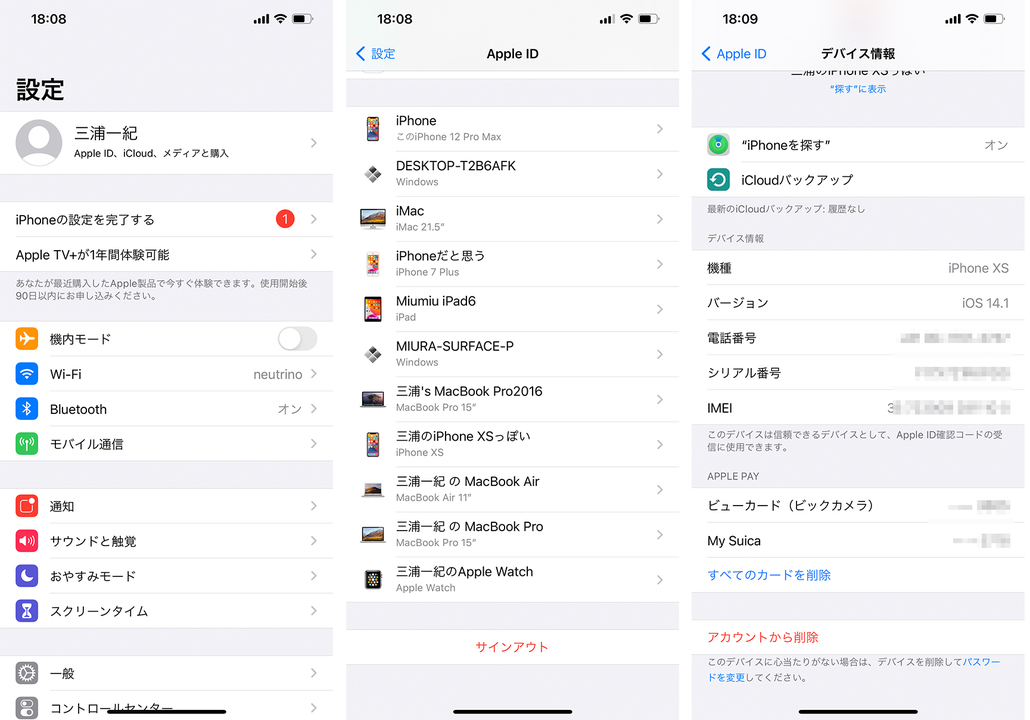
まず、新しくしたピカピカのiPhoneの「設定」から自分の名前が表示されているところをタップします。次の画面が表示されたら、機種変更する前のiPhone(僕の場合は「三浦のiPhone XSっぽい」)をタップ。すると次の画面で、そのiPhoneに紐付いているモバイルSuicaが「APPLE PAY」の欄に表示されます。その下にある「すべてのカードを削除」をタップしましょう。
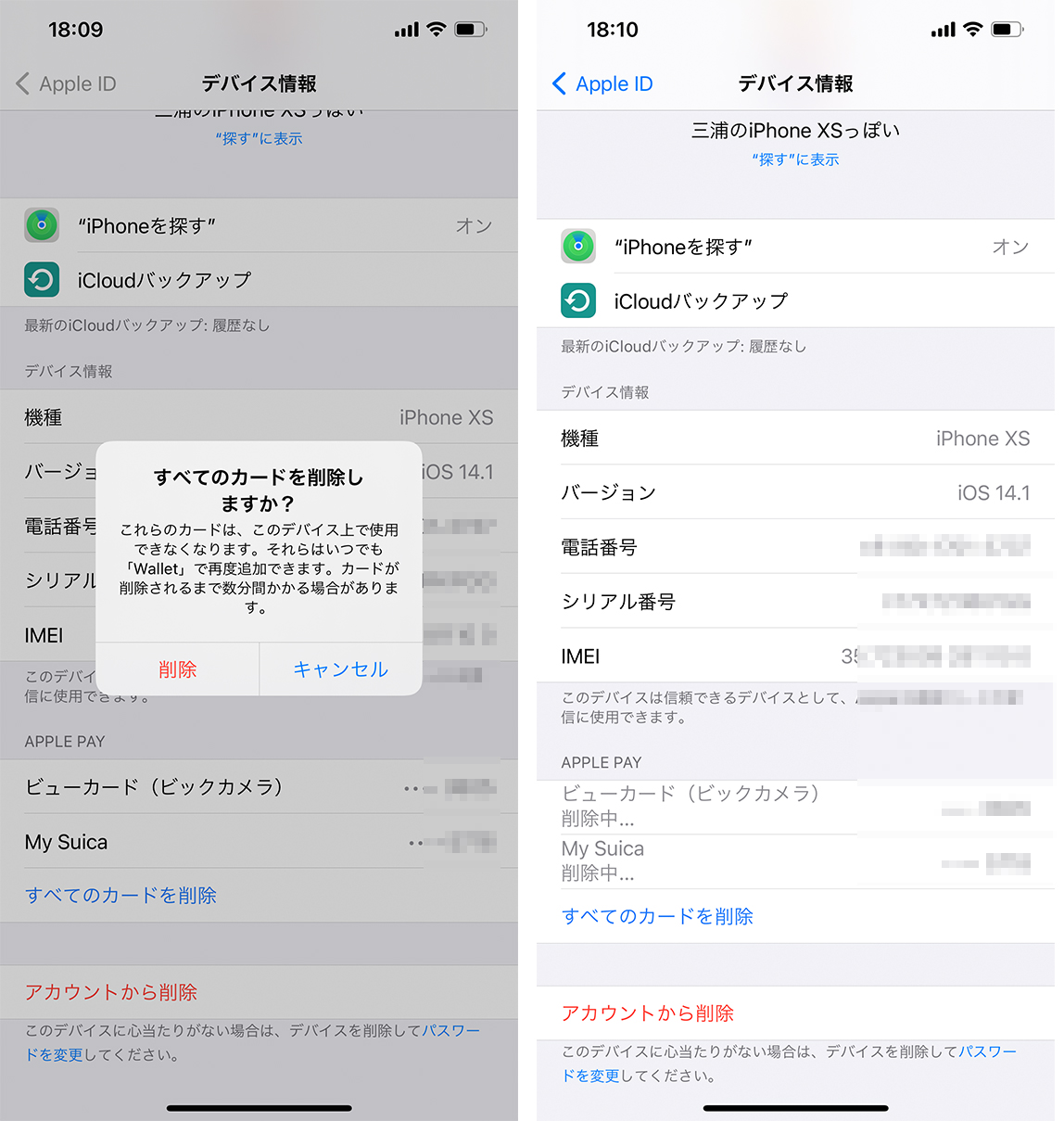
すると、「すべてのカードを削除しますか?」と表示されるので「削除」をタップ。すると「削除中」と表示されます。
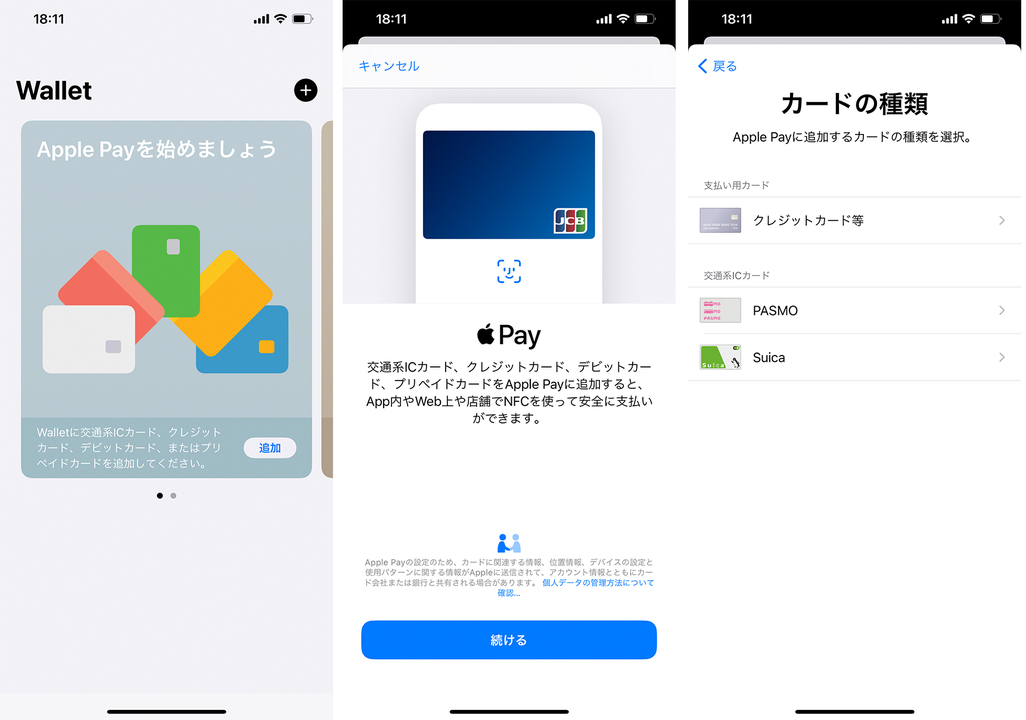
モバイルSuicaの削除が終わったら、「Wallet」アプリを起動。登録画面が表示されたら「続ける」をタップ。次の画面で登録するカードの種類から「Suica」をタップします。
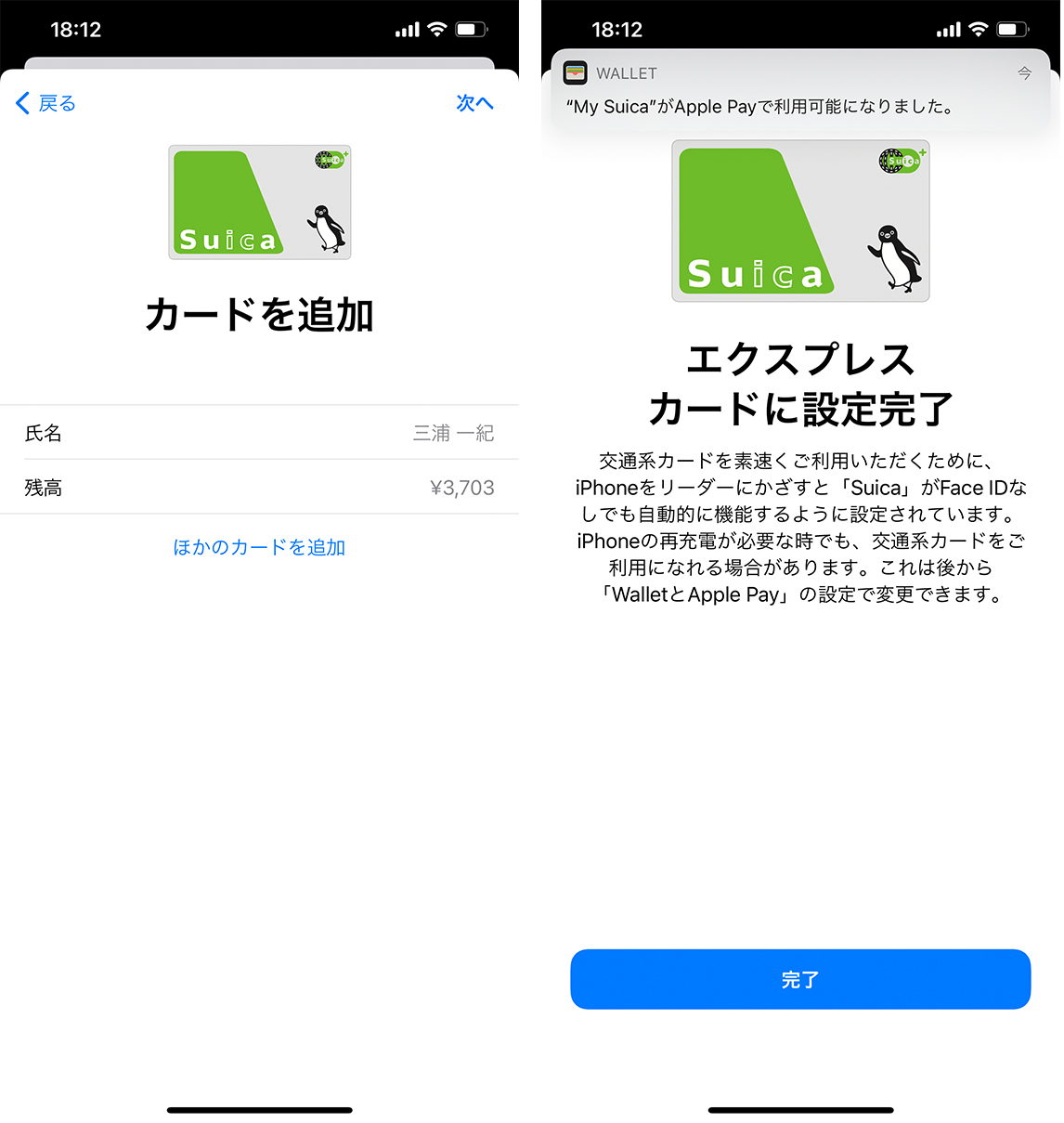
すると前iPhoneで使っていたモバイルSuicaが登録され、エクスプレスカードに設定されます。これで引き継ぎ完了です! クレジットカードなども同様に引き継ぎができます。
いやー、ほんとにこれは大進化。モバイルSuicaよくやった! って言いたいですね。モバイルSuicaの移行で不安を感じていた方、安心してください、簡単ですよ。
https://news.google.com/__i/rss/rd/articles/CBMiSmh0dHBzOi8vd3d3Lmdpem1vZG8uanAvMjAyMC8xMS9ob3ctdG8tbW92ZS1tb2JpbGUtc3VpY2EtdG8tbmV3LWlwaG9uZS5odG1s0gFOaHR0cHM6Ly93d3cuZ2l6bW9kby5qcC9hbXAvMjAyMC8xMS9ob3ctdG8tbW92ZS1tb2JpbGUtc3VpY2EtdG8tbmV3LWlwaG9uZS5odG1s?oc=5
2020-11-13 11:50:00Z
CBMiSmh0dHBzOi8vd3d3Lmdpem1vZG8uanAvMjAyMC8xMS9ob3ctdG8tbW92ZS1tb2JpbGUtc3VpY2EtdG8tbmV3LWlwaG9uZS5odG1s0gFOaHR0cHM6Ly93d3cuZ2l6bW9kby5qcC9hbXAvMjAyMC8xMS9ob3ctdG8tbW92ZS1tb2JpbGUtc3VpY2EtdG8tbmV3LWlwaG9uZS5odG1s
Tidak ada komentar:
Posting Komentar